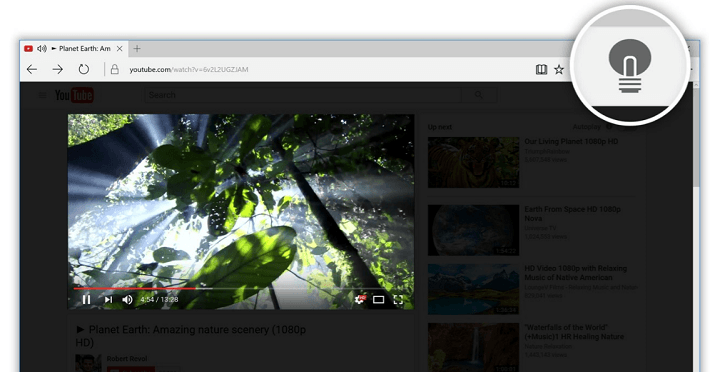- En Microsoft Edge, podrá navegar a la configuración de audio del navegador utilizando la aplicación de configuración del sistema operativo.
- Restablecer los permisos del navegador suele ser una solución útil para recuperar el audio dentro de las pestañas.
- Antes de probar cualquiera de las soluciones del artículo, recomendamos un reinicio rápido para que la PC tenga la oportunidad de repararse sola.

¡Te mereces un navegador mejor! 350 millones de personas usan Opera diariamente, una experiencia de navegación completa que viene con varios paquetes integrados, consumo de recursos mejorado y un gran diseño.Esto es lo que Opera puede hacer:
- Fácil migración: use el asistente de Opera para transferir datos existentes, como marcadores, contraseñas, etc.
- Optimice el uso de recursos: su memoria RAM se usa de manera más eficiente que Chrome
- Privacidad mejorada: VPN gratuita e ilimitada integrada
- Sin anuncios: el bloqueador de anuncios incorporado acelera la carga de páginas y protege contra la minería de datos
- Descargar Ópera
Exploraremos el problema de la falta de sonido en Microsoft Edge.
Pero primero, vale la pena señalar que Microsoft Edge ha evolucionado a partir de una lista de navegadores de Microsoft, sobre todo Internet Explorer 11. Para SO como Windows 10 y 11, es el más compatible, y esto ha aumentado su relevancia en los últimos años.
Entre sus muchas características excelentes, se encuentra su mecanismo de sincronización que hace posible trabajar en todos los dispositivos sin perderse nada. Aparte de esto, su interfaz de usuario ofrece muchas características que lo hacen atractivo. Entre estos se encuentran sus colecciones, pestañas verticales y copia inteligente.
A pesar de sus muchas características útiles, al igual que todas las tecnologías modernas, no deja de tener sus fallas y la necesidad ocasional de solucionar problemas.
Volvamos ahora nuestra atención a la solución de problemas de sonido en este navegador. Recuerda que puedes arreglar general Problemas de Microsoft Edge en Windows 11 en unos pocos clics.
¿Cómo encuentro la configuración de audio en Edge?
- En tu barra de tareas, haga clic derecho en el icono de volumen en la parte inferior derecha.

- De las opciones, seleccione Mezclador de volumen abierto.

- Bajo la aplicaciones sección de la configuración del mezclador de volumen, debería ver la configuración para Borde de Microsoft navegador.

Podrá ajustar el volumen aquí, establecer qué dispositivos se utilizan para diferentes funciones de sonido y más.
Si bien esta configuración le brinda cierta flexibilidad, no podrá resolver todos los problemas de Microsoft Edge aquí.
Algunos problemas de audio comunes que los usuarios han encontrado incluyen Errores de audio de YouTube y errores de corte de audio.
¿Cómo puedo arreglar mi sonido que no funciona en Microsoft Edge?
1. Activar pestaña
- Inicie Microsoft Edge.
- Navegue a YouTube y reproduzca un video (o reproduzca un video o audio desde cualquier otro servicio web).
- Haga clic derecho en la pestaña con el video o audio en reproducción.

- Seleccione Pestaña Activar silencio.

Esta solución generalmente funciona si este audio proviene de una pestaña previamente silenciada. También es la forma más eficiente de cambiar entre pestañas y determinar qué audios escuchas en un momento determinado. Esta solución es eficiente cuando no hay sonido en YouTube mientras se usa Microsoft Edge.
2. Asegúrate de que el volumen de Edge no esté silenciado
- En tu barra de tareas, haga clic derecho en el icono de volumen en la parte inferior derecha.

- De las opciones, seleccione Mezclador de volumen abierto.

- Bajo la aplicaciones sección de la configuración del mezclador de volumen, debería ver la configuración para Borde de Microsoft navegador. Aquí, arrastre el control deslizante a 100 para obtener el volumen máximo.

Consejo de experto: Algunos problemas de la PC son difíciles de abordar, especialmente cuando se trata de repositorios dañados o archivos de Windows faltantes. Si tiene problemas para corregir un error, es posible que su sistema esté parcialmente dañado. Recomendamos instalar Restoro, una herramienta que escaneará su máquina e identificará cuál es la falla.
haga clic aquí para descargar y empezar a reparar.
Esta es una forma útil de aumentar el volumen si Microsoft Edge suena bajo. También es útil con otros dispositivos y funcionará si no tiene sonido en los dispositivos Microsoft Edge Xbox one.
Cuando el volumen está en 0, significa que está totalmente silenciado, y 100 significa que está al máximo.
- Cómo actualizar Safari a la última versión en Windows 10 y 11
- Descargue e instale el navegador Safari en Windows 7
- Cómo instalar la extensión de cuentas de Safari en Windows 10/11
- Brave Browser vs Chrome vs Firefox: 2022 Comparación del mundo real
- 7 formas de reparar Silverlight cuando no funciona [Guía 2022]
Si bien Microsoft Edge se integra a la perfección con el sistema operativo Windows, nos encanta recomendar Opera. Este navegador es extremadamente robusto y viene con las mejores opciones de personalización.
Está construido sobre Chromium e incluye una amplia gama de extensiones y complementos. Podrá agregar casi cualquier tipo de funcionalidad eligiendo los complementos correctos. También incluye una interfaz de usuario que facilita el acceso a las funciones más utilizadas.
⇒ Obtener ópera
3. Restablecer los permisos de su sitio
- Vaya al sitio que presenta este problema, a la izquierda de la barra de direcciones, haga clic en el candado icono y seleccione la opción para Permisos para este sitio.

- En la parte superior de la lista de permisos en el panel derecho, haga clic en el botón para Restablecer permisos.

- Compruebe si el problema del sonido del navegador se ha resuelto.
Esta solución es especialmente efectiva cuando los problemas de audio son específicos de algunos sitios web. No resolverá los problemas de sonido en los equipos de Microsoft utilizados en Edge, así como tampoco el sonido agrietado en Microsoft Edge.
Hemos compartido 3 formas confiables de solucionar problemas de sonido en Microsoft Edge. Estas soluciones no están en ningún orden en particular, y debe usar la que le parezca más conveniente.
Finalmente, nos gusta recomendar reiniciar su sistema. Muchos problemas menores en su computadora pueden resolverse con un simple reinicio de la computadora. Este proceso obliga a muchos procesos obstinados a cerrarse y restablecerse.
Si sigue teniendo más desafíos de audio, podrá resolverlos aplicando soluciones simples en este Problemas de audio del navegador Edge con YouTube guía.
 ¿Sigues teniendo problemas?Solucionarlos con esta herramienta:
¿Sigues teniendo problemas?Solucionarlos con esta herramienta:
- Descarga esta herramienta de reparación de PC calificado como Excelente en TrustPilot.com (la descarga comienza en esta página).
- Hacer clic Iniciar escaneo para encontrar problemas de Windows que podrían estar causando problemas en la PC.
- Hacer clic Repara todo para solucionar problemas con tecnologías patentadas (Descuento exclusivo para nuestros lectores).
Restoro ha sido descargado por 0 lectores este mes.
![Cómo guardar una página web como PDF [Chrome, Firefox, Edge]](/f/2210e592ac2b802708911689e389e64d.jpg?width=300&height=460)